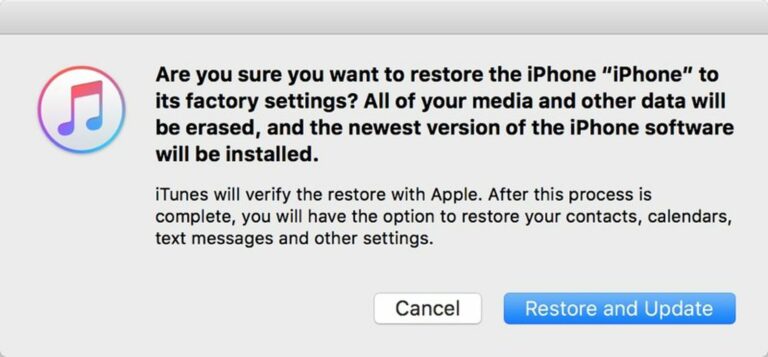Comment rétrograder depuis la version bêta d’iOS
Si vous avez installé une version bêta d’iOS via le programme pour développeurs d’Apple ou le site de test bêta public, vous voudrez peut-être rétrograder si vous rencontrez des problèmes. Le logiciel bêta iOS est très bogué, en particulier dans les premières versions bêta des mises à jour majeures.
Les applications échouent souvent à s’exécuter, les appareils se bloquent, la durée de vie de la batterie est faible et toutes les fonctionnalités peuvent devenir indisponibles. Dans certains cas, ces problèmes sont si graves que les utilisateurs souhaitent revenir à une distribution iOS plus stable.
Il est possible de restaurer votre iPhone ou iPad vers une version d’iOS, mais vous aurez besoin d’une sauvegarde iTunes archivée pour restaurer votre iPhone ou iPad à son état de pré-test, alors j’espère que vous en avez un sous la main (c’est ce que toute version bêta version installée première étape).
Sinon, la rétrogradation nécessitera d’effacer votre appareil, vous devrez donc recommencer à zéro avec les applications, les comptes et les préférences. Voici les étapes pour rétrograder :
- Désactivez Localiser mon iPhone dans la section iCloud de l’application Paramètres.
- Éteignez votre iPhone ou iPad.
- Appuyez sur le bouton Accueil et maintenez-le enfoncé tout en branchant votre appareil sur un PC ou un Mac exécutant iTunes.
- Continuez à maintenir le bouton Accueil enfoncé jusqu’à ce que le logo iTunes apparaisse sur l’écran de l’appareil. C’est ce qu’on appelle le mode de récupération.
- Si vous ne voyez pas le logo iTunes, vous ne pouvez pas entrer en mode de récupération. Répétez les étapes 2 à 4.
- Une fois le mode de récupération réussi, une fenêtre contextuelle iTunes apparaîtra sur votre Mac ou PC. Cliquez sur « Restaurer ». Un avertissement apparaîtra vous informant que l’appareil sera supprimé.
- Cliquez sur « Restaurer et mettre à jour » pour afficher le menu de mise à jour du logiciel iPhone, qui affichera des détails sur la version actuelle d’iOS accessible au public. Cliquez sur Suivant, puis sur Accepter pour accepter les termes et conditions et commencer le processus de récupération.
- iTunes téléchargera la version actuelle d’iOS et commencera la restauration.
La restauration de cette manière entraîne une installation propre de la version iOS actuelle. Toutes les applications et données seront supprimées, c’est pourquoi vous avez besoin d’une sauvegarde iTunes archivée pour restaurer toutes vos informations. Le processus de restauration prendra quelques minutes, mais une fois terminé, l’étape suivante consiste à restaurer à partir de la sauvegarde.
- Sélectionnez « Restaurer la sauvegarde » dans iTunes.
- Sélectionnez Sauvegarde archivée.
- Cliquez sur Restaurer pour confirmer que vous souhaitez démarrer le processus de restauration de la sauvegarde.
Une fois l’installation terminée, votre appareil iOS sera restauré à son état pré-bêta. Si vous n’avez pas de sauvegarde archivée avec laquelle travailler, vous devrez configurer votre appareil à partir de zéro.
Cela fait partie de notre série d’installations bêta iOS. Pour voir le reste des étapes impliquées dans la mise à niveau vers la version bêta, assurez-vous de consulter nos étapes sur la façon de créer une sauvegarde iTunes archivée et de télécharger la version bêta.